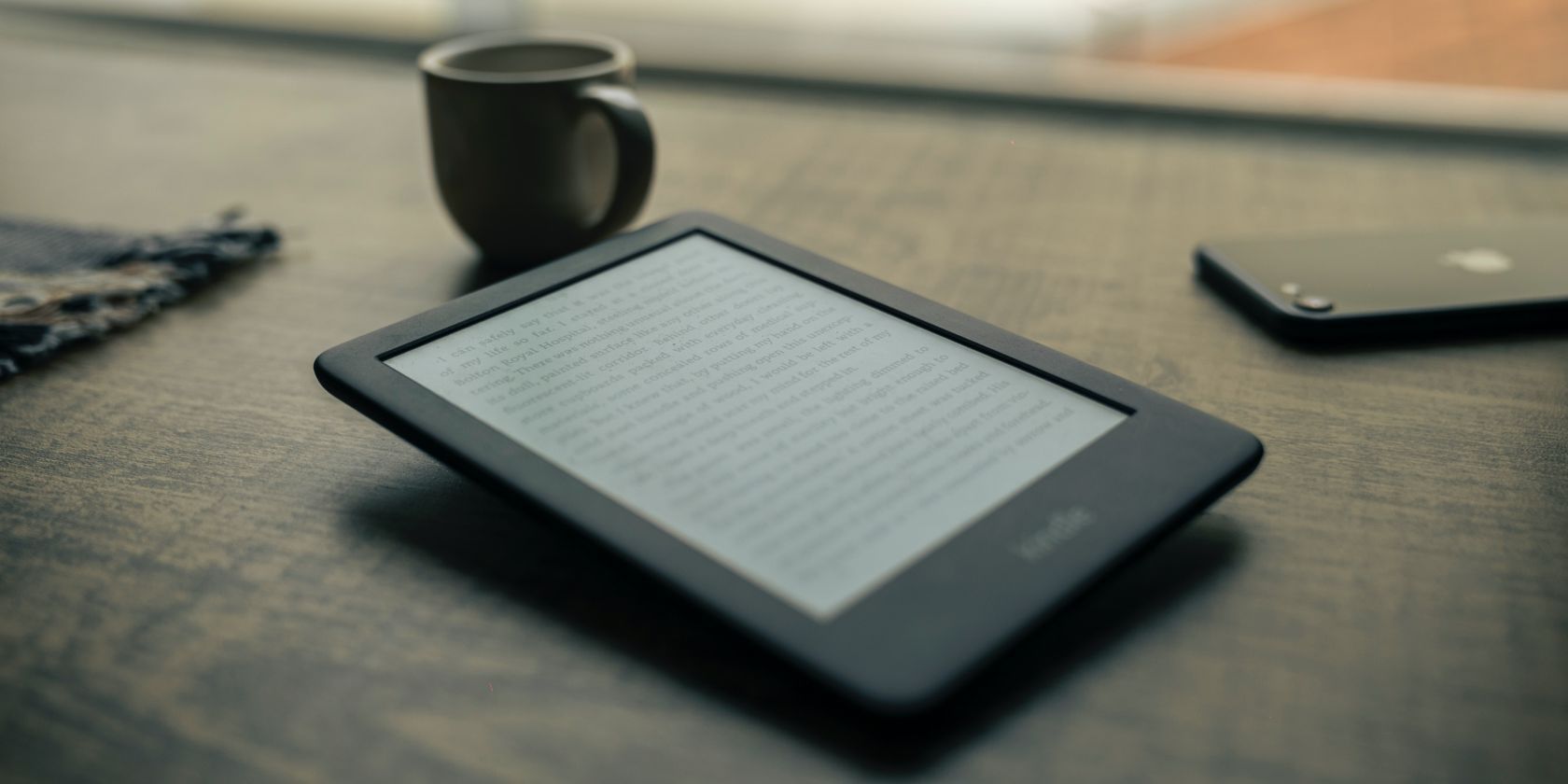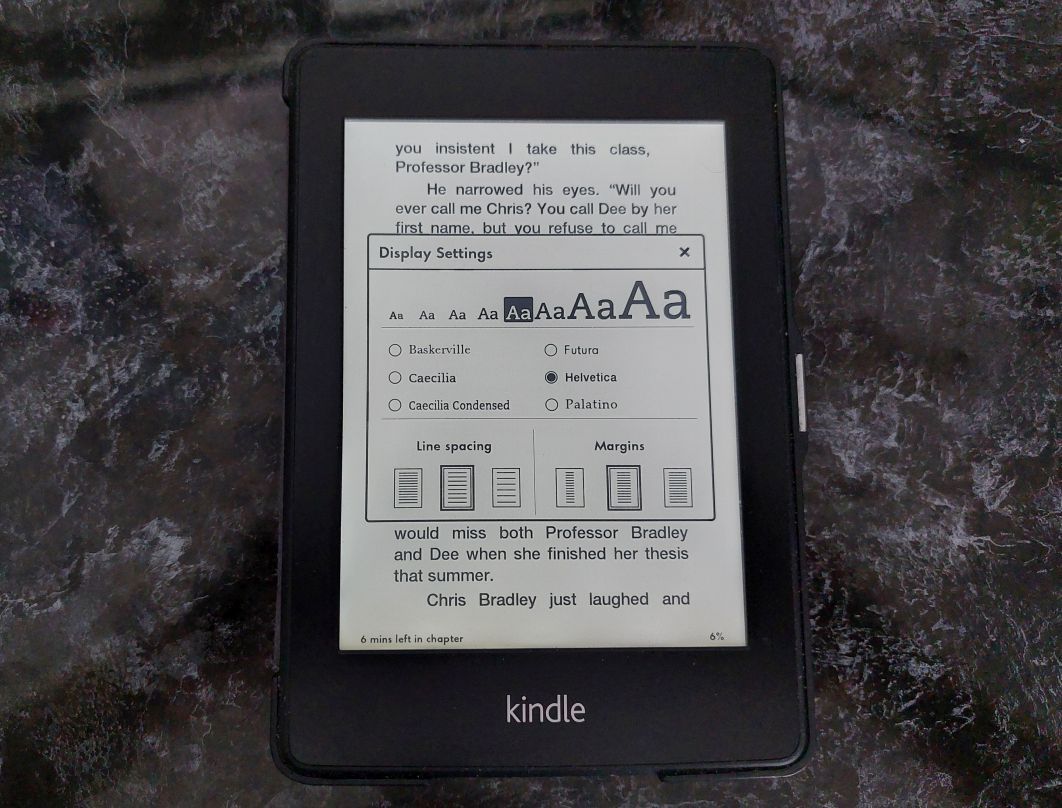Cách thay đổi kích thước phông chữ trên Kindle của bạn
Sau đây, chúng tôi sẽ hướng dẫn bạn cách thay đổi kích thước phông chữ trên Kindle của bạn trong một vài bước đơn giản.
Kindles rất thú vị khi sử dụng và chúng có thể truy cập được cho tất cả mọi người. Rất may, các tính năng của Kindle có thể được điều chỉnh theo nhu cầu của bất kỳ ai, cho dù chúng ta đang nói về trẻ nhỏ, người lớn hay người lớn tuổi có thể muốn kích thước phông chữ lớn hơn một chút.
Thay đổi kích thước phông chữ trên Kindle để phù hợp với nhu cầu cụ thể của bạn khá dễ thực hiện và sau đây chúng tôi sẽ hướng dẫn bạn cách thực hiện.
Mục Lục
Cách thay đổi kích thước phông chữ trên Kindle của bạn
Cũng giống như thay đổi kích thước hiển thị trên Kindle, điều chỉnh kích thước phông chữ cực kỳ dễ thực hiện và chỉ cần một vài bước. Có một vài tùy chọn có sẵn cho người đọc, vì vậy hãy xem chúng dựa trên những tùy chọn nào dựa trên thiết bị Kindle mà bạn có.
Cách thay đổi kích thước phông chữ trên các mẫu Kindle cũ hơn
- Mở một cuốn sách trên Kindle của bạn và nhấn vào khu vực trên cùng của màn hình để hiển thị menu tùy chọn.
- Chạm vào Aa nút nằm ở bên trái của menu.
- Thao tác này sẽ mở ra một menu bật lên, nơi bạn có thể thực hiện các điều chỉnh đối với kích thước phông chữ. Bạn có thể chọn giữa tám kích cỡ khác nhau. Chọn một trong những mà bạn cảm thấy thoải mái nhất. Các thay đổi sẽ áp dụng ngay lập tức và bạn có thể thấy cách đọc phông chữ trong nền. Hãy thử tất cả chúng và chọn cái tốt nhất cho bạn.
Cách thay đổi kích thước phông chữ trên các mẫu Kindle mới hơn
Các mẫu Kindle mới hơn với phần mềm cập nhật có một số cách để thay đổi kích thước phông chữ.
- Nhấn ngón tay của bạn lên đầu màn hình khi bạn đang đọc sách. Khi menu xuất hiện, hãy nhấn vào Aa biểu tượng.
- Nhặt Nét chữ và điều chỉnh kích thước phông chữ bằng cách khai thác “-” và “+” nút. Bạn cũng có thể nhấn vào thanh kích thước và chọn đúng vị trí cho kích thước phông chữ bạn yêu cầu.
- Nhấn vào bên ngoài menu để quay lại sách của bạn.
Bạn cũng có thể điều chỉnh kích thước phông chữ bằng cách véo vào và ra của một trang. Một cửa sổ bật lên sẽ xuất hiện trên màn hình với kích thước phông chữ hiện tại mà bạn đang sử dụng.
Đây là bạn có nó. Bây giờ bạn đã thay đổi kích thước phông chữ trên Kindle của mình, vì vậy nó sẽ dễ đọc hơn. Nếu bạn đang đọc sách vào ban đêm, bật Chế độ tối trên Kindle của bạn cũng có thể hữu ích.
Thay đổi kích thước phông chữ trên Kindle bất cứ lúc nào bạn muốn
Thay đổi kích thước phông chữ trên Kindle có thể được thực hiện bất cứ lúc nào bạn muốn và nó hoạt động trên bất kỳ mẫu Kindle nào bạn chọn mua. Bạn cũng có thể chuyển sang Chế độ tối và sử dụng tính năng ánh sáng ấm để làm cho trải nghiệm đọc của bạn mượt mà hơn.